Jinsi ya kutengeneza grafu katika Excel
Katika hati nyingi za Excel, habari inayowasilishwa kama jedwali ni rahisi kuelewa na kuchanganua ikiwa itaonyeshwa kama grafu. Kwa bahati mbaya, watumiaji wengine hupata shida wanapokabiliwa na suala hili.
Suluhisho la tatizo hili ni rahisi sana. Wacha tuangalie ni chati gani zinapatikana katika Excel kwa kupanga njama.
Ikiwa una data inayobadilika kwa wakati, basi ni bora kutumia "Chati" ya kawaida. Ili kuchora kitendakazi katika Excel, tumia "Njama ya kutawanya". Itakuruhusu kuonyesha utegemezi wa thamani moja kwa nyingine.
Katika makala hii tutaangalia, jinsi ya kuunda grafu rahisi ya mabadiliko katika Excel.
Tutaunda grafu kwa kutumia jedwali lifuatalo kama mfano. Tuna data kuhusu wafanyikazi wa moja ya kampuni - ambao waliuza vitengo ngapi vya bidhaa kwa mwezi fulani.
Wacha tutengeneze grafu katika Excel ambayo itaonyesha idadi ya vitengo vinavyouzwa na kila mfanyakazi mnamo Januari. Chagua safu inayolingana kwenye jedwali, nenda kwenye kichupo cha "Ingiza" na ubofye kitufe cha "Grafu". Chagua moja ya chaguo zilizopendekezwa. Kila grafu ina kidokezo ambacho kitakusaidia kuamua katika hali gani ni bora kuitumia. Tunatumia "Grafu na alama".
Hii ndio ratiba tuliyopokea. Wacha tubadilishe lebo kwenye mhimili wa usawa: badala ya nambari, tutaweka majina ya wafanyikazi. Chagua mhimili wa usawa, bonyeza-click juu yake na uchague kutoka kwenye orodha ya muktadha "Chagua data".
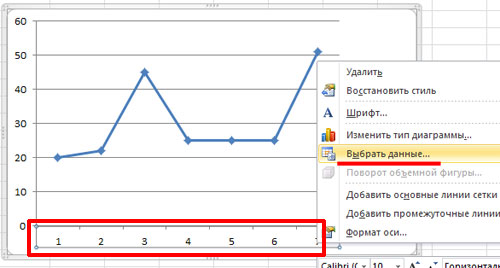
Dirisha litaonekana "Kuchagua chanzo cha data". Katika sura "Lebo za Mhimili Mlalo" Bonyeza kitufe cha "Badilisha".
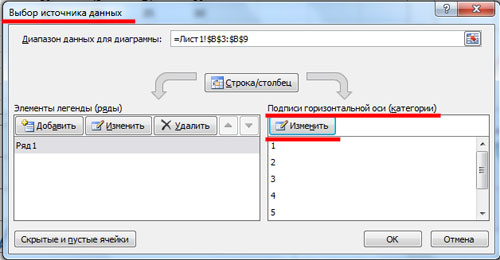
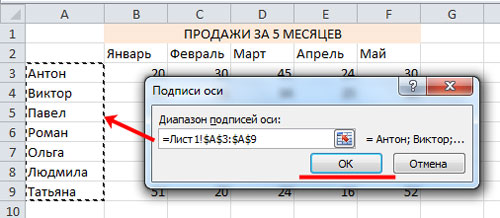
Sasa ni wazi ni mfanyakazi gani aliuza vitengo vingapi vya bidhaa mnamo Januari.
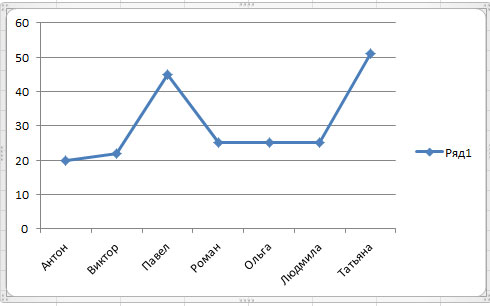
Wacha tuongeze kwenye chati idadi ya vitengo vilivyouzwa kwa miezi iliyobaki. Katika dirisha "Kuchagua chanzo cha data" angalia sehemu "Vipengele vya Legend" na bonyeza kitufe cha "Ongeza".
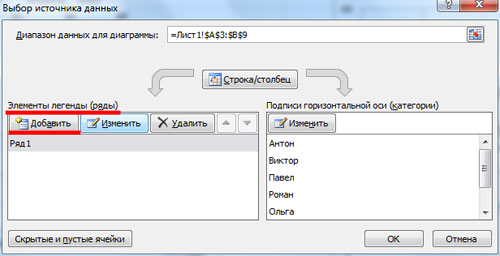
Weka mshale kwenye uwanja wa "Jina la Mstari" na uchague mwezi kwenye meza - Februari, nenda kwenye uwanja wa "Maadili" na uchague idadi ya bidhaa zinazouzwa kwa Februari. Mabadiliko yanaweza kuonekana mara moja kwenye grafu: sasa kuna grafu mbili kwenye dirisha na uwanja mpya katika hadithi. Bofya Sawa.
Fanya hatua sawa kwa miezi iliyobaki.
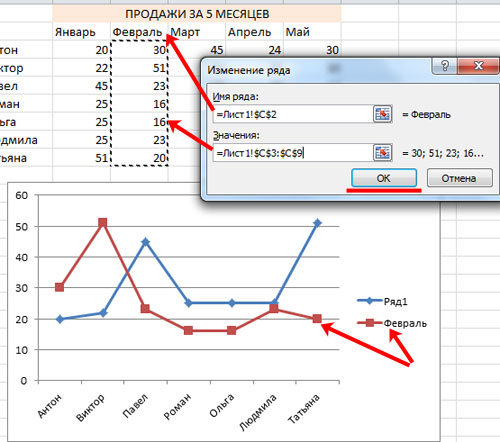
Ili kubadilisha lebo kwenye ngano kutoka "Safu ya 1" hadi "Januari", kwenye dirisha "Kuchagua chanzo cha data" Katika sura "Vipengele vya Legend" Chagua sehemu ya "Safu ya 1" na ubonyeze "Badilisha".
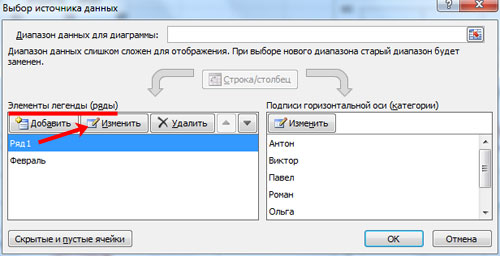
Katika dirisha linalofuata, katika uwanja wa "Jina la safu", weka mshale na uchague kiini cha "Januari" kwenye karatasi na panya. Bofya Sawa.
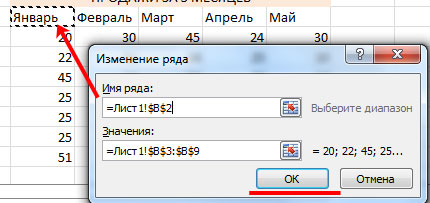
Kama matokeo, tunapata grafu ifuatayo. Inaonyesha ni mwezi gani, ni mfanyakazi gani aliuza bidhaa nyingi.
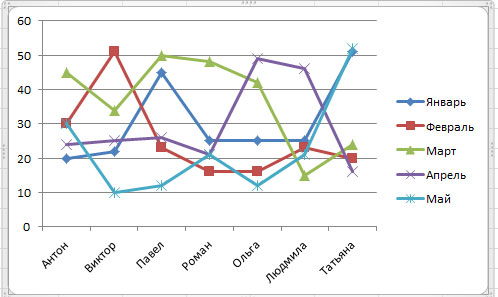
Unapochagua chati, vichupo vipya vinaonekana kwenye utepe wa kufanya kazi na chati: "Mbuni", "Mpangilio" na "Umbizo".
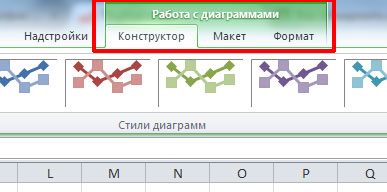
Kwenye kichupo cha "Kubuni", unaweza kubadilisha aina ya chati na uchague mojawapo ya mipangilio na mitindo iliyopendekezwa. Pia kuna kitufe hapa ambacho tayari kinajulikana kwetu "Chagua data".

Kwenye kichupo cha Mpangilio, unaweza kuongeza kichwa cha chati na vichwa vya mhimili. Wacha tuite mchoro "Mauzo", na mhimili wima - "Idadi ya Vitengo Vilivyouzwa". Wacha tuiache hadithi iliyo upande wa kulia. Unaweza kuwezesha lebo za data kwa grafu.
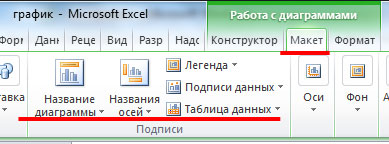
Kwenye kichupo cha "Umbiza", unaweza kuchagua kujaza kwa chati, rangi ya maandishi, na zaidi.
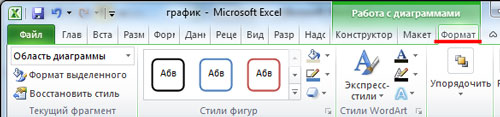
Fomati ratiba unavyotaka, au kulingana na mahitaji fulani.

Hivi ndivyo unavyoweza kuunda grafu kwa urahisi kutoka kwa jedwali na data inayobadilika kwa wakati katika Excel.
Kadiria makala haya:


